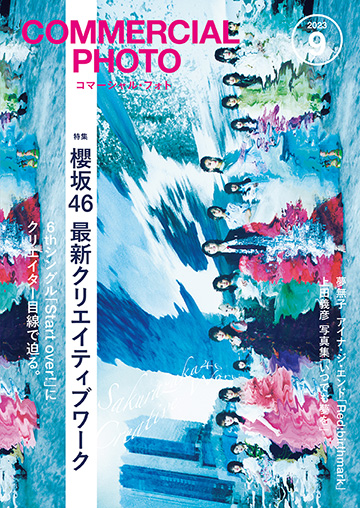2015年12月24日
色調補正の基礎の基礎から始まり、2年以上にわたって連載してきた「色調補正ゼミナール」。最後に、これまで身につけた色調補正の技を効率よく使い、常に安定して仕上げるための手順をお伝えする。
手順の基本型に従うことで、常に安定感のある色調補正ができる
「これさえ読めば、何も知らないところから、デジタル画像の色調を完全にコントロールできるようになれる!」
当連載では、お読みいただいている全ての方に向けて、この公約を達成するべく執筆を続けてまいりました。
そして今回は、連載第23回。いよいよ最終回です! お陰様で、「デジタル画像の色調を完全にコントロールできるようになれる」ために必要な技術・知識は、前回までに、全てお伝えし終える事ができました。
最終回である今回は、今までお伝えしてきた技術・知識をシンプルに運用できるための「色調補正の手順の型」をお伝えしたいと思います! もちろん、毎回この手順で色調補正を行なう必要はございません。必要のない手順を省いても、追加の手順を加えても、全然OKです!
しかし、一応「基本の手順」を、「型」として自分の中に持っていることで、貴方の色調補正に「一貫性」や、「安定感」が宿るようになります(特に今回お伝えする「基本手順」には、この順番になっている理由があります。ですので、順番を守ると結果に安定感が出るように工夫されています)。
あくまで一例としてですが、今回の「基本手順」を参考にして頂けましたら幸いです! 解説文には、今までお話しした内容が、復習の意味で再登場する箇所もあります。
では、いってみましょう!
色調補正の基本手順
「色調補正の基本手順」
1) なぜこの場面でシャッターを切ったのか、自分の胸に聞いてみる
↓
2) どんな調整をするか、おおまかな「お題」を設定する
↓
3) RAW現像で白トビ、黒ツブレを解消、ホワイトバランスを整える
↓
4) レベル補正
↓
5) トーンカーブ
↓
6) 色相・彩度
↓
7) 選択範囲を作って部分調整
↓
8) 全体のバランスをとり直す
↓
9) 画像を統合・リサイズ
↓
10) シャープネス
↓
11) 完成!!
順番に見ていきたいと思います。
1)なぜこの場面でシャッターを切ったのか、自分の胸に聞いてみる
色調補正を行なう前に、まずはなぜこの場面でシャッターを切ったのか、自分の胸にもう一度聞いてみることがオススメです。そのうえで、その時の感動が伝わりやすいトーンに持っていく、ということが、色調補正の基本中の基本だからです。
「花の赤の鮮やかさに感動した」のかもしれないし、「子供の笑顔がすごく生き生きとしていた」からかもしれません。
あるいはもっと抽象的でもOKです。「いつもの何気ない日常の景色がその瞬間だけ、やけにクッキリ見えて心が動いた」のかもしれません。「うだるような暑さの中でもうろうとしていて目もかすんでいたけど、その時の時間は大好きな映画のワンシーンのように感じた」ってのだって、「そういう感じを伝えるためのトーン」ってあると思います。
もしかしたら、「どうしてシャッターを押したかって? 仕事だからだよ」なんてことも場合によってはあると思います(笑)。仕事の場合は、気持ちの面を強調しすぎるより「とにかく現物に忠実に」というトーンを求められることも、もちろんあります。
どんな写真であったとしても、まずこの「気持ち」の部分をハッキリしてからスタートすることで、「伝わりやすい」写真に仕上がる確率がグッと上がると思います!
2)どんな調整をするか、おおまかな「お題」を設定する
次に、「ではどんなトーンに仕上げれば、シャッターを押した時の気持ちが伝わりやすいか?」 具体的なゴールを「仮で」決定したいと思います。「お題」=「調整目標」と言っても良いと思います。
「花の赤の鮮やかさに感動した」のなら、「花の色の彩度を高めに仕上げる」という「お題(=調整目標)」を設定します。
「子供の笑顔がすごく生き生きとしていた」のなら、「子供の肌色を血色の良い色味」にして、「基本明るいトーン」で、「コントラストをちょっだけ上げ」て、クッキリ仕上げてあげる、という「お題(=調整目標)」にすると良いかもしれません。
「うだるような暑さの中でもうろうとしていて目もかすんでいたけど、その時の時間は大好きな映画のワンシーンのように感じた」場面の写真だったら、大好きなその映画のトーンに合わせたり、ちょっとだけセピア色のレンズフィルターをかけてレトロっぽく仕上げてあげると良いかもしれません。
この時決めた「お題(=調整目標)」は、色調補正をしながら「やっぱり違うかも」と感じたら、方針転換してしまってOKです。とりあえず、スタート前に進む方向を大まかに決めておくことが重要なのです!
そしてもうひとつ、意識しておいて頂きたいことがあります。「お題」のレタッチを、どの程度の強さでかけるのか、「加減」を意識して頂きたいのです。
目の前のその写真が、ひとまず写真じゃなくて本当に今、目の前に現実として存在するとして見てみましょう。実際に現実を見ている時、下の写真のように極端にコントラストと彩度が高く見えてるってこと、フツーはないですよね。

でも、広範囲な意味での映像表現としてはOKな訳です。ですので、「今から行なうレタッチでは、現実を超えた映像表現をOKとするのか、しないのか?」を決めておくと、ブレない軸ができてスムーズです。
例えば「コントラストを上げたい」となった場合に、「実際の現実として見てるとしておかしくない範囲にとどめるか」、もしくは「割りきって映像表現として現実を超えた調整をかけるか」。どちらにするか決めるだけでも、自分がどんな調整を行なうべきか、かなり見えてくると思います。
限りなく中間に近いポジション…例えば「現実であり得るギリギリの範囲内で、コントラストをなるべく攻める(高くする)」という考え方もアリです。そういった場合も、「ギリギリ現実側」なのか「ギリギリ表現側」なのか、方針を決めておきましょう。
3)RAW現像で白トビ、黒ツブレを解消、ホワイトバランスを整える
いよいよ、実際に調整を行ないます。撮影データがRAWデータの場合は、「RAW現像」を行ないます(RAW現像の実際の手順の基本は、第22回「RAW現像について知っておきたいこと」をご参照頂けましたら幸いです)。
その時、最低限「白トビ」と「黒ツブレ」の解消と、ホワイトバランスを整える作業は、現像前に行なうことがオススメです!(暗部を明るくする操作も、データを破損しやすいという理由から、この段階でやっておくとベターかと思います)
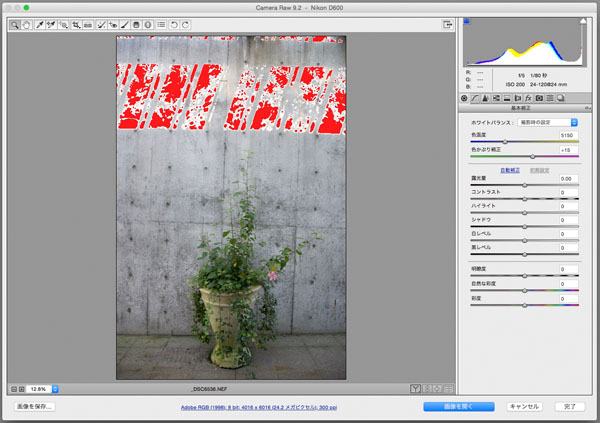 白トビ、黒ツブレの解消はRAW現像時に!
白トビ、黒ツブレの解消はRAW現像時に!
4)レベル補正
RAW現像を行なった方は、レベル補正の工程は必要ないことも多いので、その場合は飛ばしてOKです。
逆にRAW現像を行なわなかった場合は、レベル補正を開いて、ヒストグラム上でドットがない無駄な部分を「不自然にならない範囲で」カットしておきましょう。そうすることで、256階調をフルに使用した、階調豊かな完成写真が出来上がる効果が期待できます。
(参考記事:「レベル補正」を使ったプロフェッショナルな色調補正)
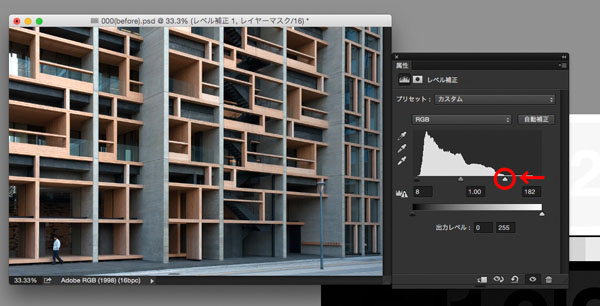 レベル補正でドットがない部分をカット
レベル補正でドットがない部分をカット
5)トーンカーブ
トーンカーブは、このタイミングで行なうことがオススメです。明るさとコントラストを、ここで理想の状態に近づけましょう!
(参考記事:「トーンカーブ」で自由自在に色調補正①)
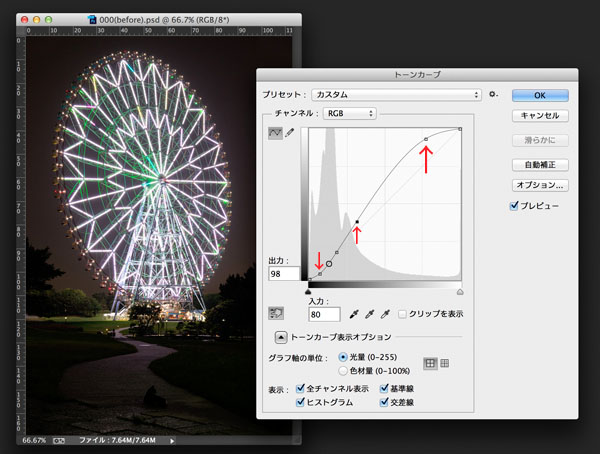 写真全体の方向性を決定づける重要行程・トーンカーブ
写真全体の方向性を決定づける重要行程・トーンカーブ
6)色相・彩度
色相・彩度コマンドで彩度を上げる操作を行なうと、「トーンカーブなどで壊れてしまった画像の階調情報が少し回復する」効果があります。ですので、彩度を「上げる」場合は特に、トーンカーブの後で行なうのがオススメです!
(参考記事:「色相・彩度」の基本と応用)
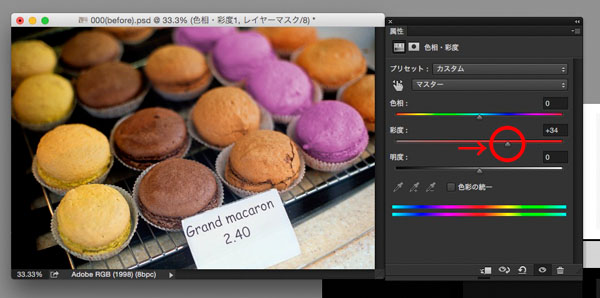 「色相・彩度」は上級者でもよく使う機能
「色相・彩度」は上級者でもよく使う機能
7)選択範囲を作って部分調整
画像の一部を色変換したり、部分調整をする操作は、上手に行なわないと、「変換した部分だけ、周囲から不自然に浮き上がってしまう」リスクがあります。ですので、全体のトーンが大体固まった後で行なうのが良いと思います!
(参考記事:色域指定を使って選択範囲を作る)
 部分調整を完璧にできれば、色調補正は怖くない
部分調整を完璧にできれば、色調補正は怖くない
8)全体のバランスをとり直す
(部分調整を行なわなかった場合は、この操作は必要がないので飛ばしてOKです)
部分調整を行なった場合は、最後にレイヤーの一番上に、トーンカーブや色相・彩度の調整レイヤーを作って、もう一度全体のバランスを微調整すると、仕上がりが自然になりやすいと思います!
部分調整をしていると、どうしても色調補正の操作をかけ過ぎてしまっていることも多いので、そんな時は、最後に「明るさ・コントラスト」で、ちょっとだけコントラストを下げて、冷静さを取り戻してあげる操作も、効果がある場合があります!
(参考記事:色変換後の違和感を退治する!~人工物編~)
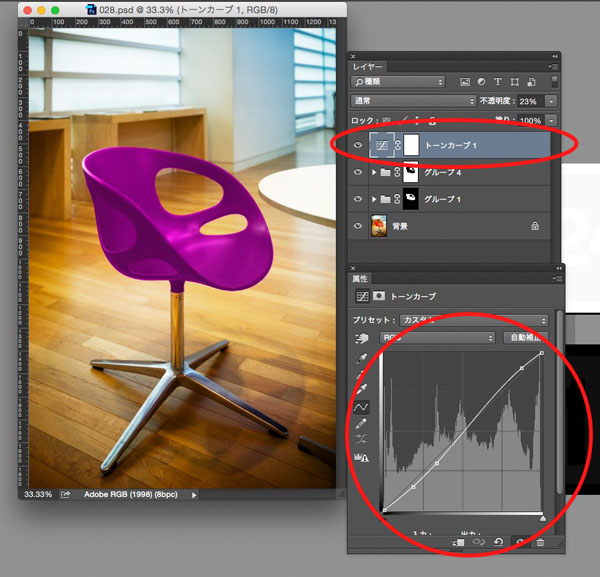 地味だが効果があるので是非マスターしたい技術
地味だが効果があるので是非マスターしたい技術
9)画像を統合・リサイズ
いかがでしょうか? シャッターを押した時の気持ち・感動が蘇るようなトーンの写真になりましたか?
もし、納得できたら、写真を統合します(後でまた再調整をする場合は、統合前に「psd」形式で保存しておきましょう)。
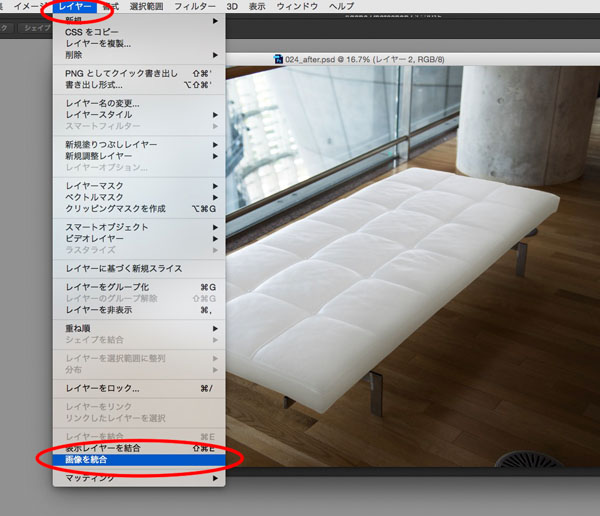
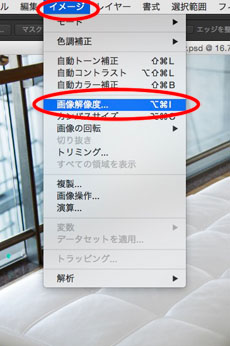 リサイズは「画像解像度」から
リサイズは「画像解像度」から
次に、必要があれば、ここでリサイズを行ないます。
10)シャープネス
シャープネスは、リサイズの後がオススメです。
理由は、シャープネスをかけた後でリサイズを行なうと、リサイズ後のシャープ感が変わってしまうことがあるためです。結局、またかけ直す羽目になったりしてしまいます。「シャープネスは、リサイズの後で」と、覚えておくと良いと思います!
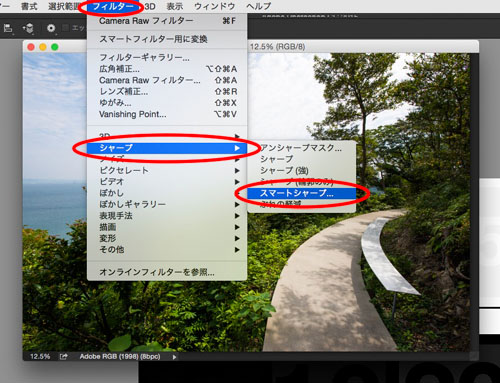
11)完成!!
ここまでで、色調補正は完成です。長い道のり、お疲れ様でした!
一見どこから手をつけて良いか迷ってしまうような画像に出会ったら、是非、この「色調補正の基本手順」をもう一度見返しながら、手順に沿って色調補正を行なってみて頂けたら嬉しいです! きっと、イメージ通りの仕上がりにできるのではないかと思います!!
それでも困ったら…
当連載では、色調整や色変換の「技術」を中心にお伝えしてきました。でも、「じゃあ、その技術を使って、具体的にこの写真はどう調整すればいいの?」という話は、あえて触れずに「シャッターを押した時の気持ちを思い出してお題を決めましょう」と申し上げさせて頂きました。そこから先は、同じような色に仕上げる人が世の中に増えていってしまうより、むしろ十人十色であって良い、その方が良い!
私個人的にはそう考えたからなのですが、「具体的な色調整の例をもっと知りたい!」という方もいらっしゃるかと思います。そんな方のために、Shuffleには「具体的にこの写真はどう調整すればいいの?」を解説した連載もございますので、オススメです!
- 風景&ネイチャー レタッチの教科書
https://shuffle.genkosha.com/software/photoshop_navi/nature/
ご興味がおありの方は、是非ご覧いただけましたら幸いです。
改めまして、お疲れ様でした。最終回の本編は、以上です!
あとがき
最後に、今回は最終回ですので、少々お時間をいただけましたら幸いでございます。 多分に私事が含まれていて恐縮でございますが…あとがき的なお話をさせていただけたら…と思います。
そもそも私にとってこの連載は、当時コマーシャル・フォトの編集長であった川本康さんから、「色調補正の基本に立ち返るような新連載を」という「お題」を頂いた瞬間から始まりました。
その時一番最初に思い出したのは、私がまだフォトグラファーアシスタントとして修行中だった頃に読んだ、電塾塾長早川廣行さんの著書で新機能を覚えた時の「ワクワクした気持ち」でした。
それは、当連載の大きな軸ともなっている『「色相・彩度」の「色彩の統一」チェックを入れると、画像を全く劣化させることなくどんな色にでも変換できる。モノクロ画像に着色して完全カラーにすることも理論的には可能である。』という機能の解説でした。
当時その解説を読んで「やったー!凄いことを教わったぞ。これで画像の色は完全に自由になる!」と、凄く興奮したことを今でもハッキリと覚えています。
実際運用してみると、一瞬にして「全てが解決する鍵」が見つかるほどこの世は甘くはなく…(笑)。その技術をいかに「写真的眼力」や「レタッチ耐性の見極め」を絡めながら運用するかなど、その先にも大事なノウハウを沢山身につける必要があったのですが、それでも「色彩の統一」チェックを教わったことは、私にとって非常に大きなターニングポイントとなりました。
ですので、私はいろいろ教えて頂いた商業写真業界に、微力ながらも自分なりに恩返しをしたいと考えました。
それには、デジタルカメラやPhotoshopの黎明期からこの分野に取り組んでこられた先駆者の方々の知識、撮影業界に入って何もわからなかった私にノウハウを教えてくださった先輩フォトグラファーの方々から有り難く学ばせて頂いた技術に、自分の世代なりの解釈を加えて「これさえ読めば、何も知らないところから、デジタル画像の色調を完全にコントロールできるようになれる!」形として、ひとまとめでお伝えすること。
それこそが、商業写真業界への恩返しになると考え、当連載に自分なりに誠心誠意、取り組ませて頂きました。商業写真業界に身をおいてみないとなかなか手が届かない「暗黙知」のようなものも、できる限り言語化できるよう心がけました。
もし、当連載をお読みいただいている方で、少しでも当連載によって新しい何かを得ることができたと感じた方(特に若い方に!)がいらっしゃいましたら、僭越ながら、ひとつお願いがございます。
もしチャンスがやって来た時、貴方の手でより発展させた知識を、いつの日か後輩の方にお伝えいただけますよう、どうかお願い申し上げたいのです。
「日本語話者は世界的に数が限られている」→「日本語のデジタル系教材が英語教材に質・量で負けてしまう」→「日本語話者は不利」
と、なっていってしまわないために!
…もしかしたら、その頃おじいさんになった私も、楽しく読ませていただくかもしれません(笑)。
* * * * * *
最後にこの場をお借りしまして、長い連載が未経験の私にこの素晴らしい機会を下さった川本康さん、山のような修正希望に快くご対応くださった玄光社鈴木さん、当連載開始直後の不安定な時期に特にお力添えを頂いたAdobe栃谷さん、サロンエージェンシー飯島さん。
また、何も知らなかった私にいろいろ教えてくださった写真業界の諸先輩の方々。
一度でも当連載をお読み頂いた全ての読者の皆様。
そして原稿と苦闘する私をサポートしてくれた妻に。
皆様に感謝申し上げて、「色調補正ゼミナール」を終了とさせていただきます。
長い間お付き合いいただき、本当にありがとうございました!
Photoshop体験版のダウンロード
記事はPhotoshopの最新版を使って説明していますので、最新版を試したい場合は、アドビ システムズのWebサイトから無償体験版をダウンロードしてください。
Adobe Photoshop 無償体験版のダウンロードはこちら